Vous êtes à la recherche d’un outil de manipulation SQL gratuit et open-source pour le travail à distance et sur site ? Vous pouvez essayer l’outil le plus populaire sur le marché, à savoir MySQL Workbench.
SQL est le langage le plus utilisé pour la création et la gestion de bases de données. Si vous utilisez le langage SQL, vous pouvez consulter notre fiche d’aide sur le langage SQL.
Il existe de nombreux outils pour la programmation de bases de données en SQL. Alors que les programmeurs peuvent utiliser les interfaces de ligne de commande sans effort, les non-codeurs peuvent également créer des bases de données SQL à l’aide d’outils d’interface utilisateur graphique (GUI).
MySQL Workbench est un de ces outils que la plupart des administrateurs, développeurs et utilisateurs SQL utilisent. Poursuivez votre lecture pour une présentation détaillée de cet outil de base de données et de son savoir-faire.
Qu’est-ce que MySQL Workbench ?
MySQL Workbench est un outil visuel de modélisation et de conception de bases de données capable d’accéder aux bases de données MySQL sur des serveurs distants ou sur site, vous aidant à modifier la base de données open-source. Il facilite l’utilisation et la fonctionnalité de vos projets de développement SQL et MySQL. De plus, l’outil offre une interface graphique pour travailler avec vos bases de données sur site ou à distance.
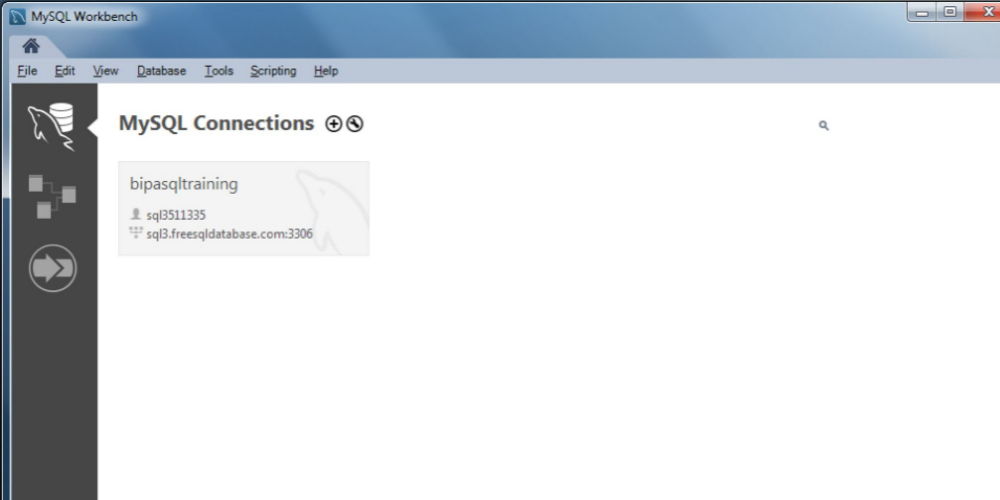
Les fonctionnalités que vous obtenez sont exhaustives. Mais les plus populaires sont la conception, la création, le développement, la maintenance et l’administration de SQL. Une autre fonction essentielle de l’outil consiste à modifier les bases de données existantes et prises en charge à l’aide de l’ingénierie avant et arrière.
Oracle a développé cet outil pour fournir une option gratuite et libre à la communauté SQL pour la manipulation des bases de données. En outre, il permet à n’importe qui de devenir administrateur ou développeur de bases de données sans avoir de connaissances approfondies en programmation. Les non-codeurs peuvent utiliser des codes SQL simples pour créer et manipuler des bases de données.
De plus, lorsque vous écrivez un script, l’outil affiche automatiquement les commandes SQL possibles. Il fonctionne donc également comme un outil de complétion de code. En outre, MySQL Workbench prend en charge plusieurs moteurs de stockage tels que InnoDB, MyISAM, Blackhole, etc. pour plus de rapidité et d’efficacité.
Quels sont les avantages de MySQL Workbench ?
Les systèmes de gestion de bases de données relationnelles (SGBDR) sont nombreux sur le marché. Cependant, les codeurs SQL et les non-codeurs choisissent MySQL Workbench plutôt que d’autres outils pour de nombreuses raisons :
Performance supérieure
Le code de programmation propre d’Oracle et l’interface utilisateur simple rendent cet outil SGBD beaucoup plus rapide que ses concurrents tels que Microsoft SQL Server, Microsoft Access, etc.
Plus d’un moteur de stockage
L’outil prend en charge plusieurs moteurs de stockage, tout comme les bases de données MySQL. Vous pouvez donc configurer le projet pour qu’il utilise plusieurs moteurs de stockage en fonction du type de table et de données. En fin de compte, la maintenance de votre base de données (telle que la correction des menaces de la base de données) ou le travail de manipulation devient plus rapide.
Support multiplateforme
Un autre avantage est que vous pouvez utiliser cet outil sur presque tous les appareils informatiques comme Windows, Linux et macOS. De plus, l’outil configure automatiquement la connectivité réseau en amont. Vous n’avez donc pas besoin de configurer le réseau.
Rentabilité
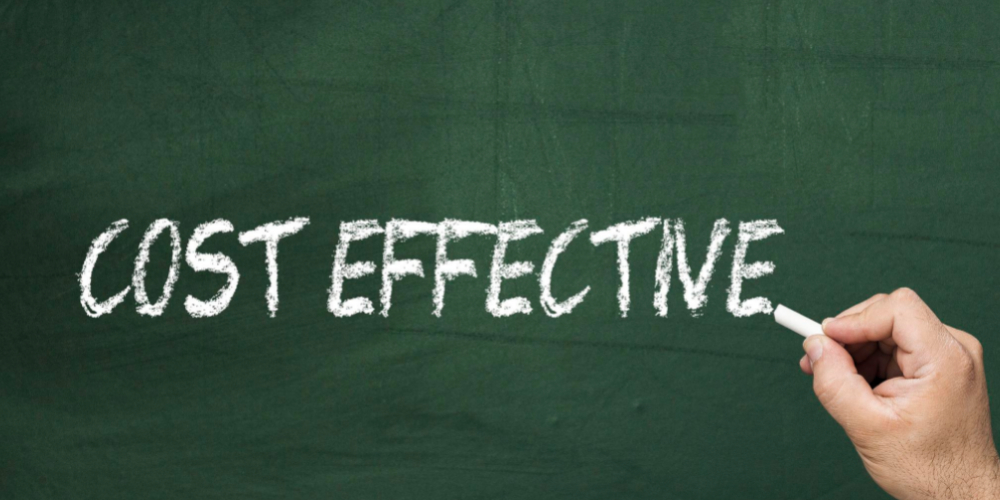
À des fins de formation et d’éducation, vous pouvez utiliser gratuitement l’édition communautaire. Par ailleurs, la version commerciale est également disponible à un prix abordable par rapport à ses concurrents.
Interface utilisateur graphique (GUI)
Enfin, le meilleur attrait est l’interface visuelle complète. L’interface d’édition et de codage SQL est également dotée de suggestions syntaxiques automatisées. Ainsi, les non-codeurs peuvent rapidement apprendre et utiliser les bases de données MySQL.
Comment obtenir MySQL Workbench pour votre PC ?
Le développeur de l’outil est Oracle, le célèbre géant de la technologie, du cloud et des logiciels d’entreprise. Afin de promouvoir son SGBDR MySQL, Oracle a rendu le logiciel disponible pour différents systèmes d’exploitation. Vous trouverez ci-dessous les exigences du système d’exploitation et leurs liens de téléchargement respectifs :
Pour Windows
L’application est compatible avec les versions Windows XP SP3, Windows Vista, Windows 7, 8, 10 et 11. Rendez-vous sur la page Oracle Downloads et sélectionnez Microsoft Windows pour obtenir un package d’installation autonome.
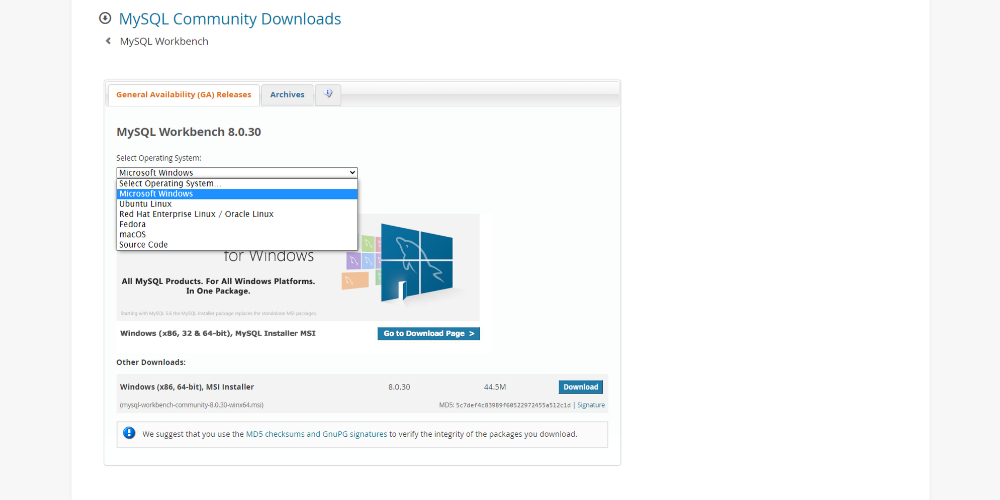
Pour macOS
Pour un ordinateur Apple, vous aurez besoin d’un système d’exploitation Mac OS X 10.6.1 pour exécuter le logiciel. Après avoir consulté le lien de téléchargement susmentionné, choisissez l’option macOS pour trouver l’archive DMG pour la suite du processus d’installation.
Pour Linux
MySQL Workbench est compatible avec plusieurs distributions Linux comme Ubuntu, Fedora et Red Hat Enterprise Linux. Vous pouvez accéder au portail de téléchargement ci-dessus et choisir le bon système d’exploitation pour télécharger les paquets RPM ou DEB.
Version communautaire et version commerciale
MySQL Workbench est disponible en trois versions différentes :
- Édition communautaire avec licence GPL
- Édition standard avec une licence commerciale
- Édition Entreprise avec une licence commerciale
Toutes les éditions partagent les modules essentiels suivants :
- Développement SQL visuel
- Administration visuelle de la base de données
- Optimisation des performances
- Gestion des utilisateurs et des sessions
- Gestion des connexions
- Gestion des objets
- Gestion des données
- Modélisation visuelle des données
- Ingénierie inverse
- Ingénierie avancée
- Synchronisation des schémas
- Scripts et plugins
- Migration de bases de données
Certaines fonctionnalités commerciales comme Enterprise Firewall, Enterprise Backup, Enterprise Audit et Database Documentation ne sont pas disponibles dans l’édition communautaire de MySQL Workbench.
Fonctionnalités de MySQL Workbench
Outil de développement SQL
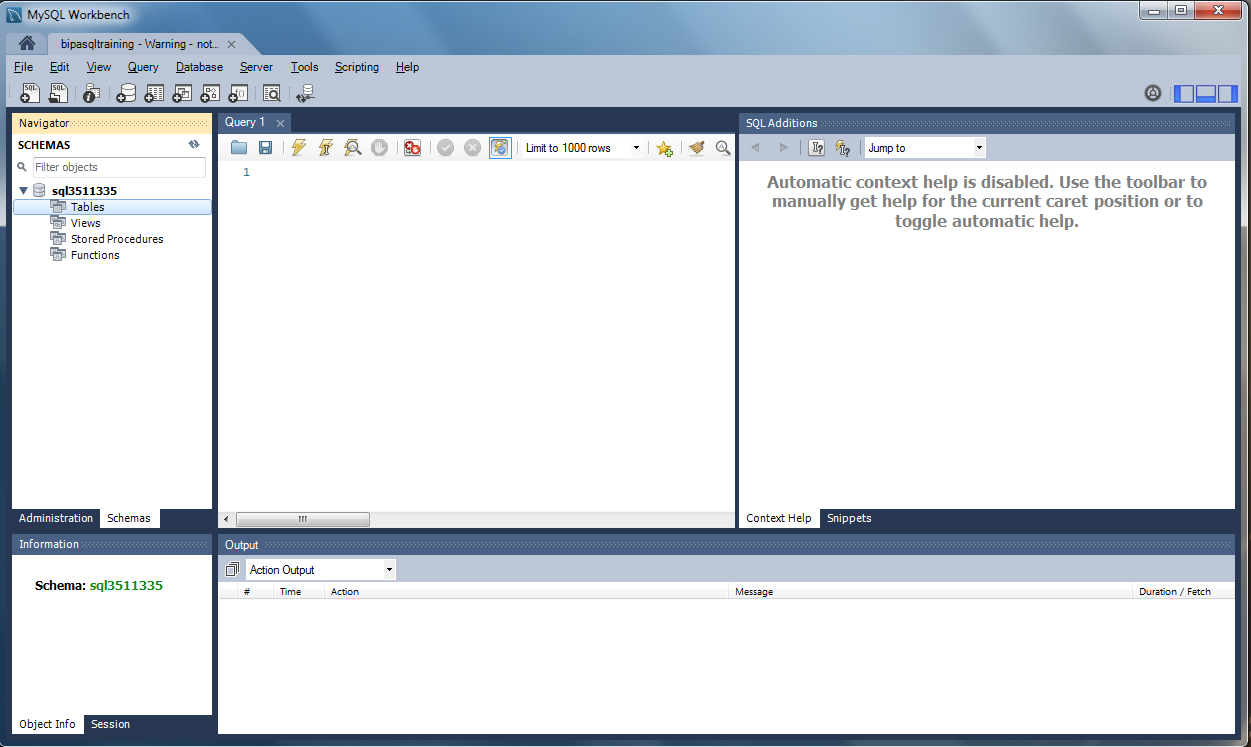
L’outil vous permet de gérer, de créer et de configurer vos connexions. Il facilite également la gestion des paramètres de connexion aux serveurs de bases de données. De plus, MySQL Workbench, en utilisant l’éditeur SQL intégré, vous permet d’exécuter des requêtes SQL sur vos connexions aux bases de données.
L’outil de développement offre également
- Mise en évidence de la syntaxe en couleur
- Réutilisation des snippets SQL
- Historique de l’exécution des requêtes SQL
De plus, vous pouvez éditer, créer et exécuter des requêtes en utilisant l’éditeur SQL visuel de cette application SGBD. En outre, il y a d’autres fonctionnalités modernes comme l’auto-complétion du code pour les scripts SQL, l’écriture du code SQL sans effort et les instructions de débogage SQL.
Gestion des connexions aux bases de données
La gestion des bases de données dans une interface visuelle est très pratique pour les codeurs et les non-codeurs SQL. Voici quelques-unes des principales fonctionnalités de gestion des bases de données :
- Créer de nouvelles connexions de bases de données à partir de bases de données SQL distantes et sur site
- Organiser toutes les connexions aux bases de données d’un projet SQL
- Gérer les connexions aux bases de données, les mettre à jour, supprimer les anciennes, etc.
Dans le cadre du module de gestion des objets, le navigateur d’objets est là pour vous aider à sélectionner visuellement les colonnes, les lignes et les tables.
De plus, la gestion des schémas de données devient facile puisque vous pouvez sélectionner les champs personnalisés, créer de nouveaux schémas, naviguer entre les schémas ou supprimer les schémas inutiles.
Outil d’administration SQL
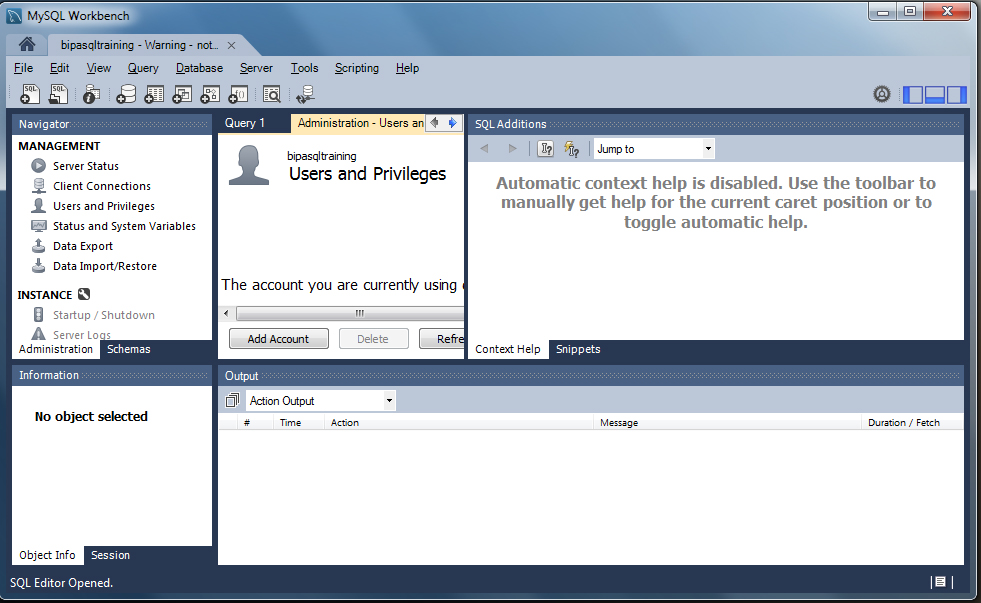
L’administration de la base de données SQL est un processus à fort enjeu pour assurer la conformité des données et la sécurité des données de l’entreprise. La plupart du temps, vous aurez besoin de cette fonctionnalité dans les configurations d’entreprise. Les fonctionnalités notables de ce module sont les suivantes
- Audit et révision des informations de compte de tous les utilisateurs sur le serveur de la base de données
- Créer ou supprimer des utilisateurs
- Restreindre ou dé-restreindre l’accès à la base de données
- Modification instantanée des autorisations globales et de la base de données
- Réinitialisation des mots de passe de la base de données
- Examiner l’historique des empreintes de manipulation de la base de données
Outil de modélisation et de conception
Les besoins en données pour la recherche ou l’entreprise sont en constante évolution. Pour créer la base de données en tenant compte de tous les concepts et aspects, vous avez besoin d’un excellent outil de conception et de modélisation de base de données. MySQL Workbench est l’application qu’il vous faut.
Il vous aide à prévoir les besoins en bases de données. Ainsi, vous pouvez créer une base de données performante qui nécessite moins d’interventions sur une longue période.
Voici d’autres fonctionnalités de modélisation essentielles :
- Manipulation et création de modèles de données
- Rétroconception d’une base de données vers son modèle
- Ingénierie ascendante d’un modèle de données vers une base de données
- Créer, gérer et modifier des tables de données
- Insérer de nouvelles données dans les tables
- Créer des modèles de BD à partir de fichiers SQL importés
En outre, le module de modélisation vous permet de convertir les diagrammes de relations d’entités (ER) en codes SQL et d’envoyer ces codes à un serveur SQL.
Outil de tableau de bord visuel
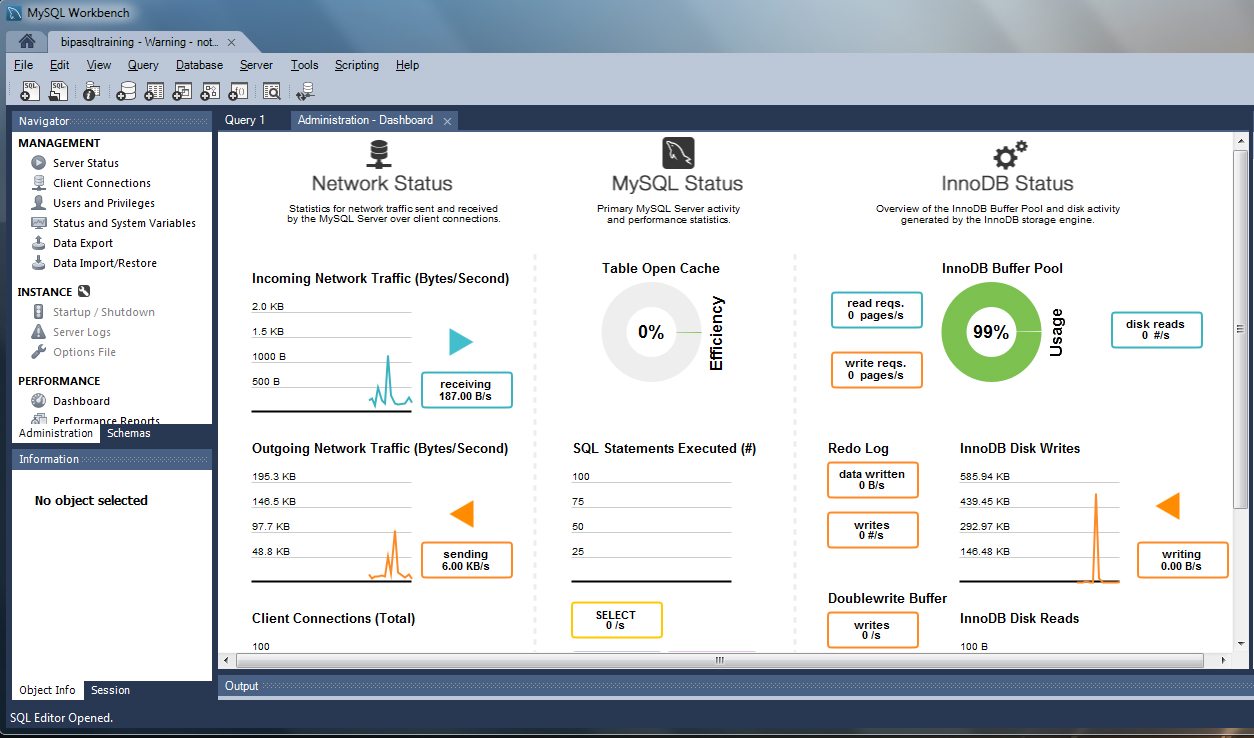
L’application vous aide également à améliorer vos bases de données MySQL et vos projets connexes en offrant un tableau de bord visuel des performances. Les administrateurs et les développeurs de bases de données peuvent utiliser les fonctionnalités suivantes :
- Les visuels et les graphiques interactifs affichent des détails supplémentaires lorsque vous passez la souris dessus.
- Un tableau de bord des performances montre toujours les performances de MySQL sur les métriques InnoDB, le réseau et les serveurs clés.
- Obtenez des vues SYS pour le schéma de performance.
- Obtenez des rapports sur les instructions SQL les plus coûteuses, les métriques du moteur InnoDB, les points chauds d’E/S, les statistiques d’attente, etc.
- Visualiser les plans d’explication montre graphiquement comment l’application exécute les instructions SQL dans MySQL.
- La fonctionnalité Statistiques de requête vous aide à découvrir les métriques telles que la latence du réseau, la synchronisation du client, l’utilisation de l’index, la synchronisation de l’exécution du serveur, les jointures, les lignes analysées, etc.
Importation et exportation de bases de données
Le SGBD vous permet d’importer et d’exporter des données en quelques clics. Il vous suffit d’accéder au navigateur d’objets et de sélectionner des tables personnalisées pour l’exportation et l’importation de données. Vous pouvez également sélectionner les schémas de base de données pour atteindre les mêmes objectifs.
Outil de migration de base de données
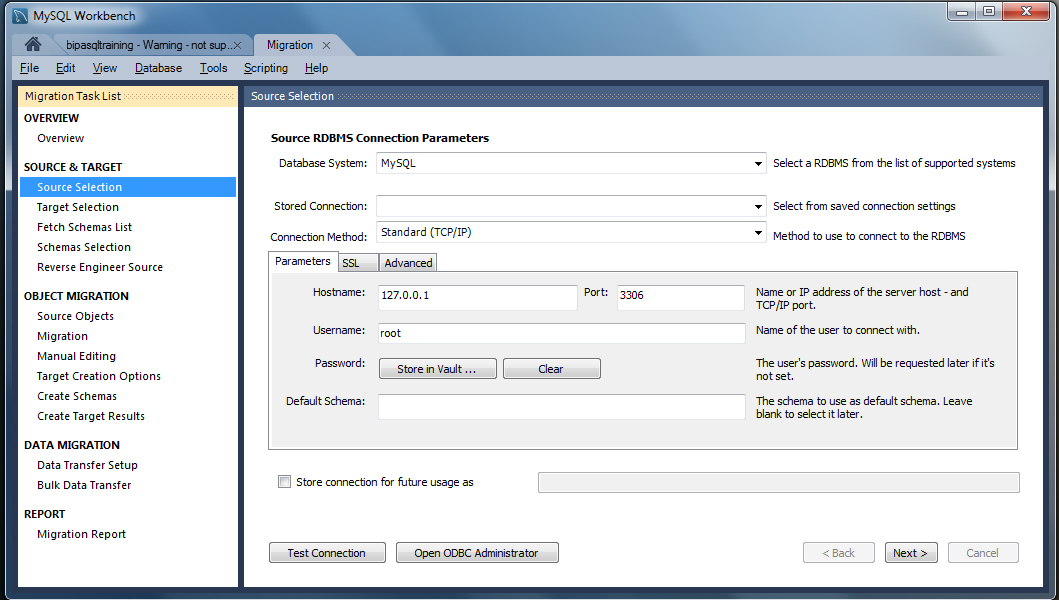
MySQL Workbench est livré avec un outil de migration de base de données intégré. Ainsi, les utilisateurs peuvent facilement migrer à partir d’autres environnements SGBD comme MS Access, MS SQL Server, SQLite, etc. Les modules de l’outil de migration sont les suivants
- Gestion des projets de migration
- Migration des bases de données
- Migration d’objets
- Sélection de la source et de la cible
- Mise à niveau des versions
En outre, vous pouvez exécuter l’ensemble du processus de migration à partir de cette seule application en configurant, en planifiant et en modifiant le plan de migration.
Configuration des serveurs de base de données
Les administrateurs de bases de données, les développeurs et les utilisateurs peuvent affiner les serveurs MySQL à l’aide de cette application SGBD. L’outil vous permet de modifier ou d’afficher les paramètres avancés du serveur. Il est également utile lorsque vous devez dépanner des bases de données. Par exemple, vous pouvez consulter les journaux du serveur, identifier instantanément les problèmes et connaître les modifications à apporter pour les résoudre.
Comment utiliser MySQL Workbench
Installation de l’application
#1. Rendez-vous sur le portail de téléchargement et téléchargez la dernière copie de MySQL Workbench pour Windows.
#2. Une fois le téléchargement du paquet d’installation du logiciel terminé, allez dans le dossier Téléchargements de votre PC Windows.
#3. Vous devriez y trouver le programme d’installation MSI de MySQL Workbench. Double-cliquez sur le programme d’installation pour lancer le processus d’installation.
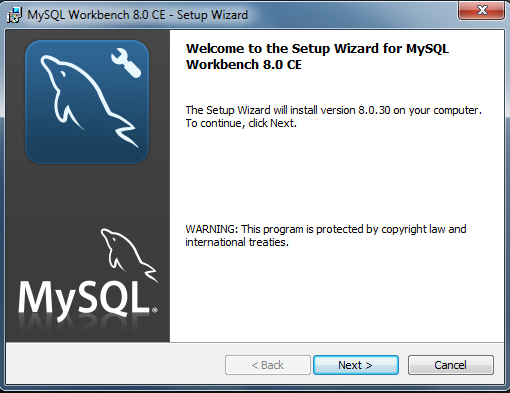
#4. Cliquez sur Suivant et choisissez l’emplacement d’installation sur votre ordinateur Windows.
#5. Choisissez Complete sur l’écran suivant et sélectionnez Next.
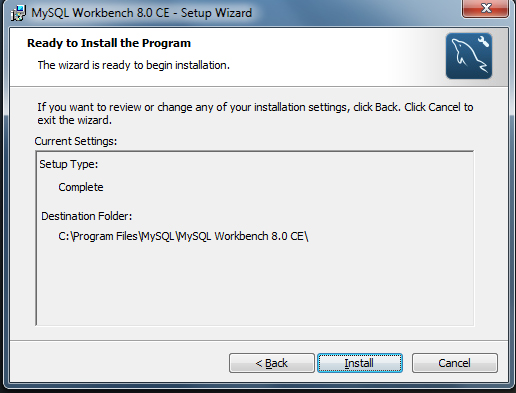
#6. L’assistant d’installation affiche maintenant une liste finale de sélections. Lancez le processus d’installation en cliquant sur le bouton Installer.
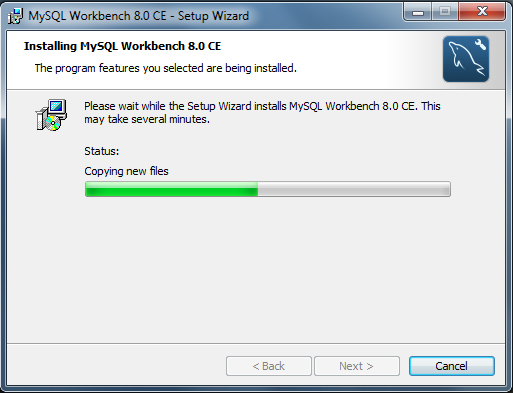
#7. Une fois l’installation terminée, cliquez sur Terminer pour fermer le programme d’installation. MySQL Workbench s’exécutera automatiquement pour la première fois.
Se familiariser avec l’outil
L’édition communautaire comprend trois sections simples : Connexions MySQL, Modèles et Migration.
#1. Connexions MySQL
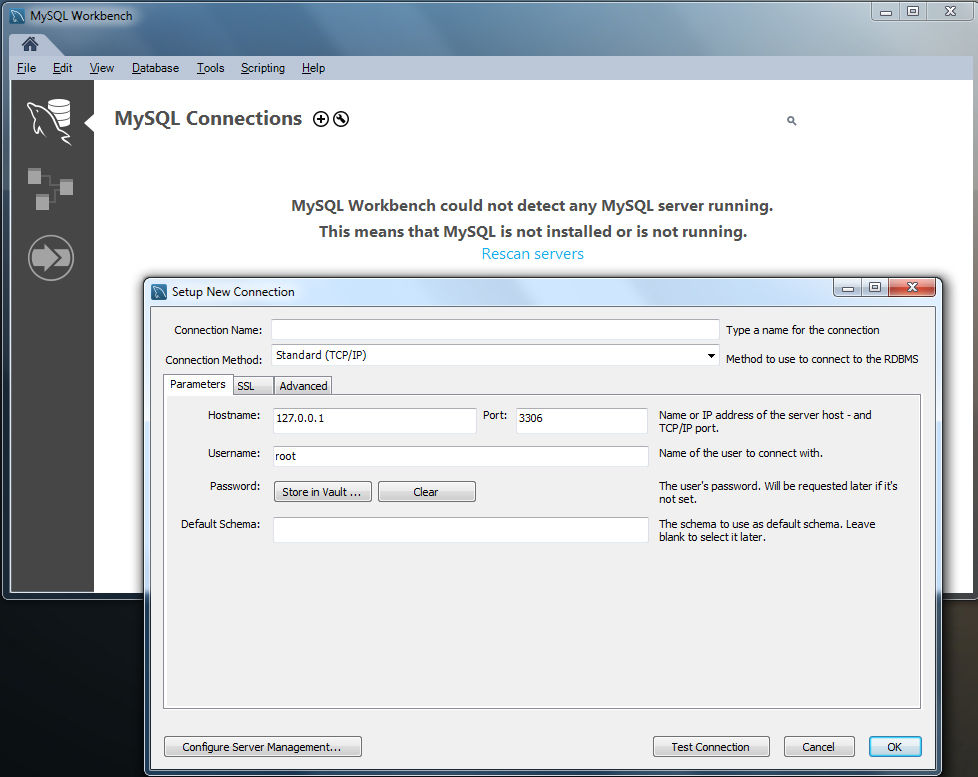
Cette section affiche deux icônes : un signe plus dans un cercle (Configurer une nouvelle connexion) et une clé (Gérer les connexions au serveur).
Vous pouvez utiliser le signe ( ) pour ajouter de nouvelles connexions au serveur SQL. Au contraire, vous pouvez cliquer sur l’icône de la clé pour accéder à une liste de connexions au serveur DB et à leurs paramètres de communication par défaut. Il est intéressant de noter que vous pouvez également ajouter de nouvelles connexions à partir de l’écran Gérer les connexions au serveur.
#2. Modèles
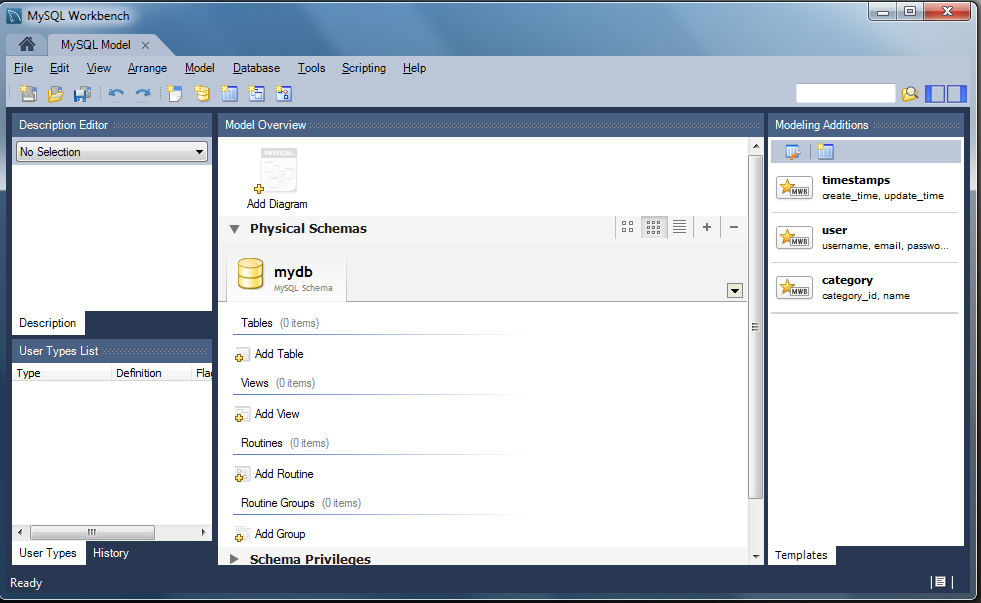
La section Modèles présente les trois icônes suivantes et leurs fonctionnalités représentatives.
- l’icône ( ) permet d’ouvrir l’éditeur de modèle MySQL.
- L’icône du petit dossier dans un cercle vous permet d’importer des fichiers .mwb depuis votre ordinateur local.
- La flèche vers l’avant dans un cercle vous permet de faire de l’ingénierie inverse sur une base de données ou un script.
#3. Migration
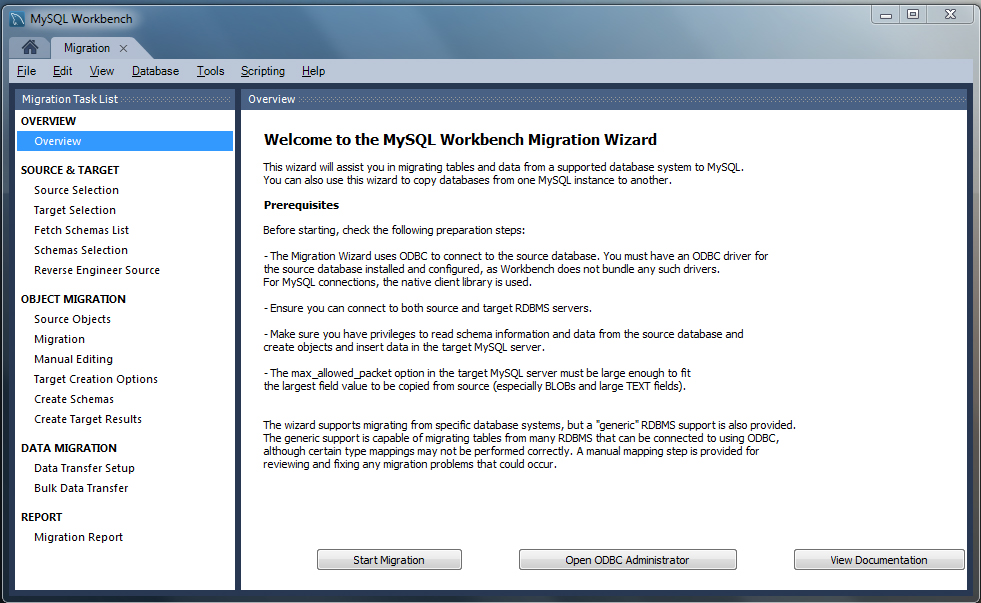
En sélectionnant cette option, vous ouvrirez la liste des tâches de migration. Vous trouverez sur cet écran toutes les instructions pour migrer une base de données vers MySQL Workbench.
Processus étape par étape pour se connecter à une base de données
La fonction essentielle de cet outil SGBD est la connexion des bases de données MySQL ou SQL distantes avec l’outil et l’exécution des requêtes, des modifications, de la maintenance, etc. de la base de données.
Conditions préalables
Avant de pouvoir connecter une base de données à Workbench, vous devez disposer de quelques informations sur votre base de données. Bien que vous puissiez connecter n’importe quelle base de données MySQL, l’importation d’une base de données depuis le CPanel d’un site web est la tâche la plus populaire.
Une fois connecté au CPanel de votre site web, naviguez vers la section MySQL à distance et ajoutez l’adresse IP de votre ordinateur dans le champ Ajouter un hôte d’accès.
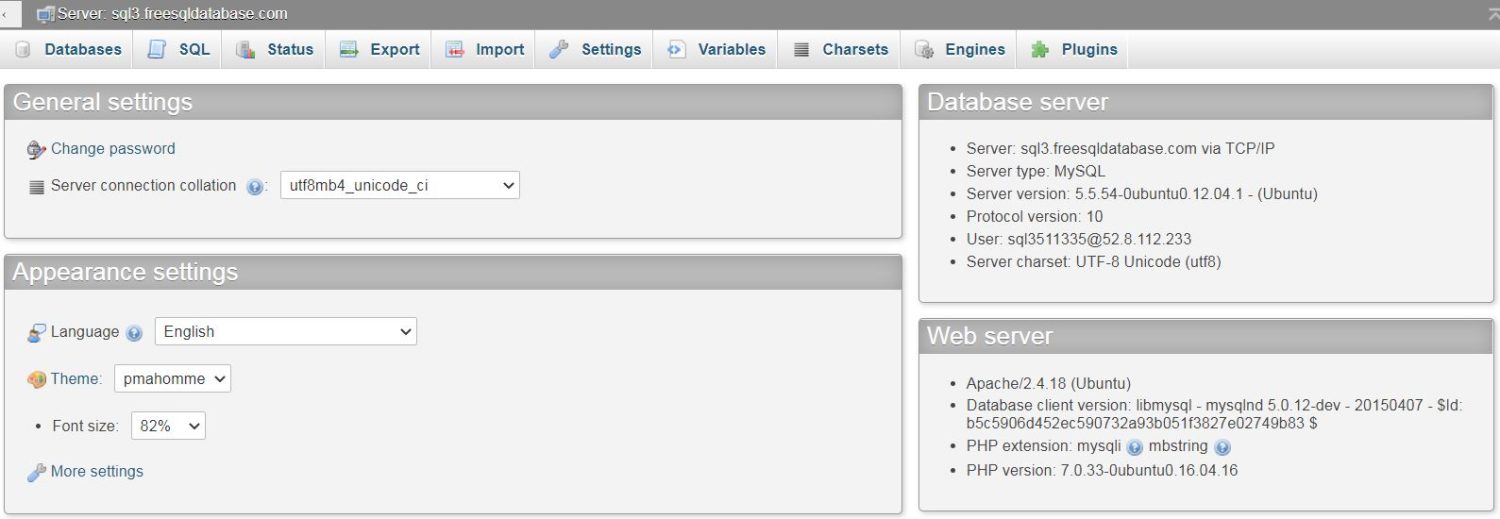
Dans le CPanel, vous trouverez également l’adresse du serveur de la base de données, le numéro de port, le nom d’utilisateur de la base de données et le mot de passe. Ce sont les données que vous devez introduire dans l’outil MySQL Workbench.
Maintenant, vous pouvez essayer les étapes suivantes pour connecter votre propre base de données MySQL avec Workbench :
#1. Cliquez sur l’icône ( ) pour ouvrir l’assistant Setup New Connection.
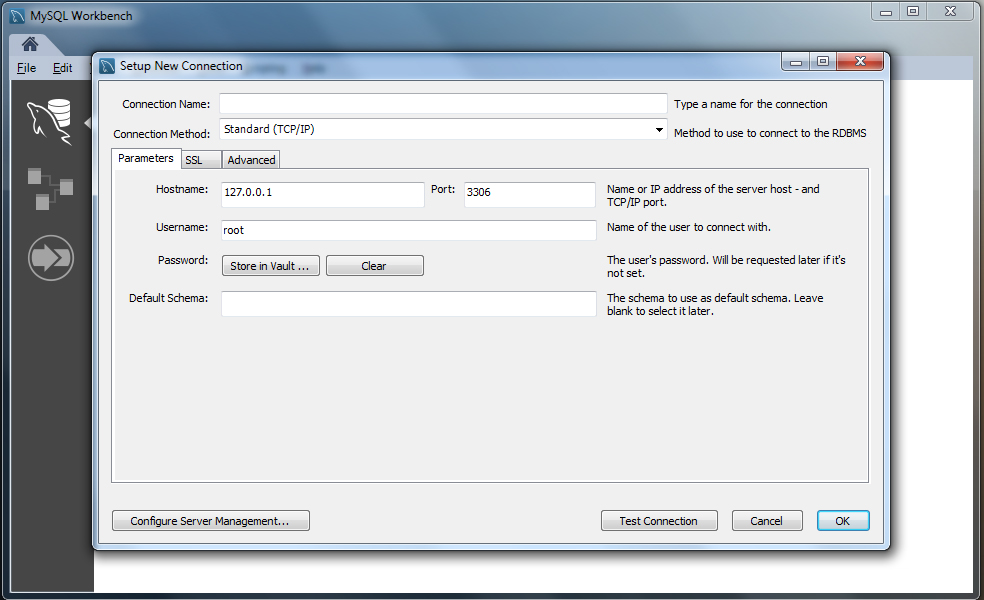
#2. Saisissez un nom de connexion afin de pouvoir organiser les connexions à la base de données.
#3. Choisissez Standard (TCP/IP) dans le champ Méthode de connexion.
#4. Sous l’onglet Paramètres, entrez le nom d’hôte du serveur de base de données. Dans ce cas, il s’agit de l’adresse IP de votre base de données MySQL du CPanel.
#5. Dans le champ Port, entrez le numéro de port récupéré depuis CPanel.
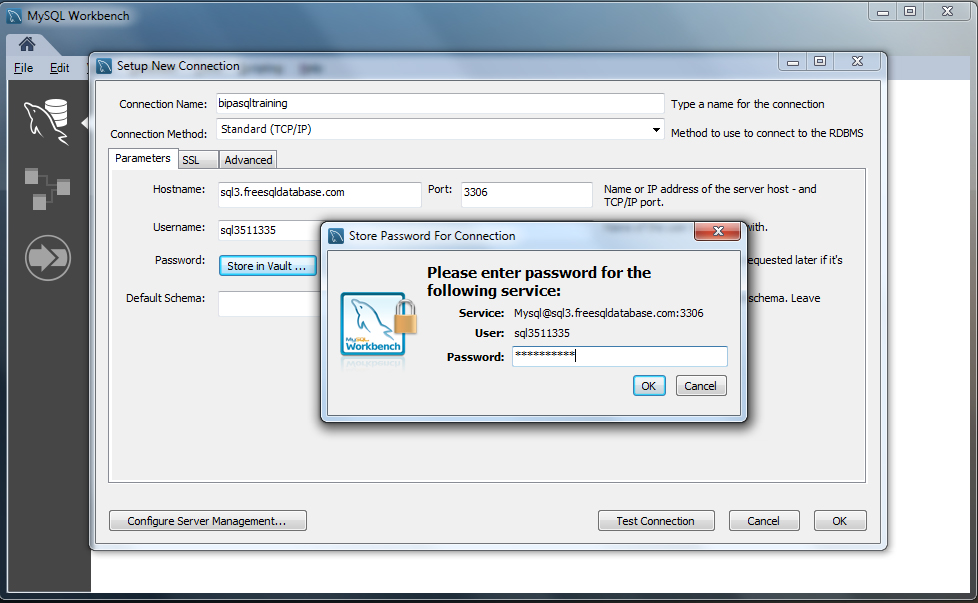
#6. Entrez le nom de l’utilisateur de la base de données dans le champ Nom d’utilisateur.
#7. Maintenant, cliquez sur Store in Vault pour entrer le mot de passe de la base de données.
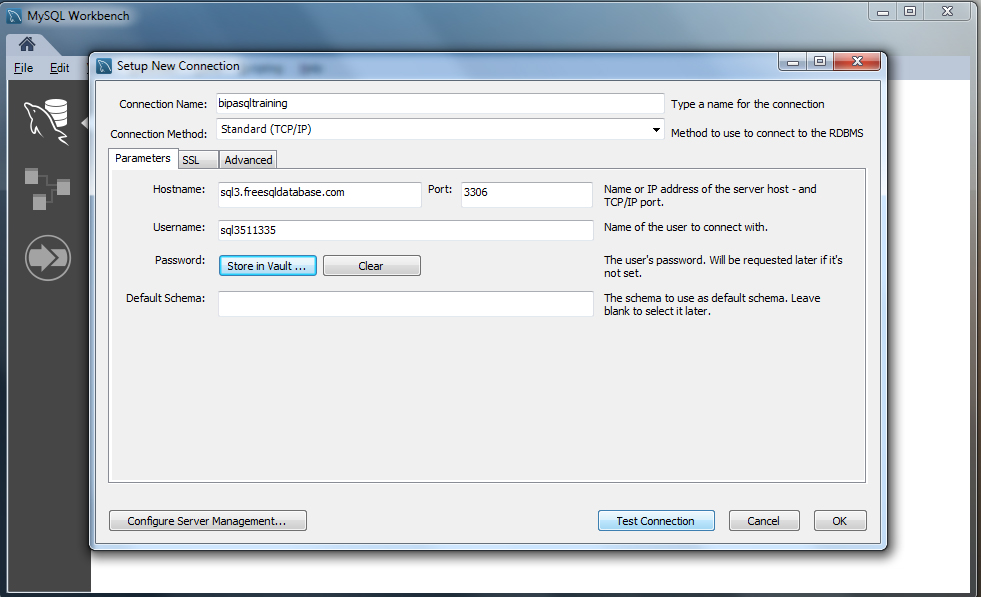
#8. Cliquez sur Test Connection pour établir la connexion à la base de données MySQL.
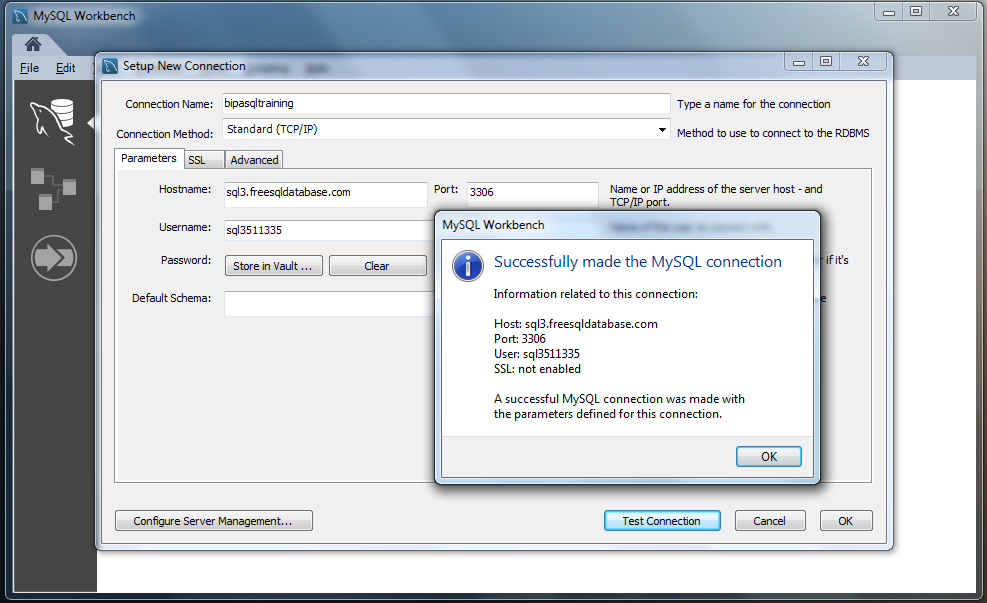
Conclusion
Jusqu’à présent, vous avez suivi une discussion approfondie sur l’outil MySQL Workbench pour la gestion, la création et la manipulation des bases de données SQL.
Vous devriez maintenant être en mesure d’installer l’application sur un appareil compatible et d’étudier l’outil ou d’effectuer une formation sur les bases de données. En outre, vous pouvez obtenir MySQL Workbench SE ou EE à des fins professionnelles.
Vous pourriez également être intéressé par quelques bonnes ressources pour apprendre SQL et NoSQL.

